如何用手机wps制作简历
2017-02-23
求职简历是招聘者决定是否给予其面试机会和录用的依据性材料,那你知道怎么用手机WPS制作简历吗?下面是小编为大家带来的如何用手机wps制作简历,相信对你会有帮助的。
用手机wps制作简历的步骤
插入图片部分:“插入”下的“图片”,选择你打算用作封面背景的图片,要选择清晰度很好的图片,色彩不要太花哨,要和自己的求职相适应;
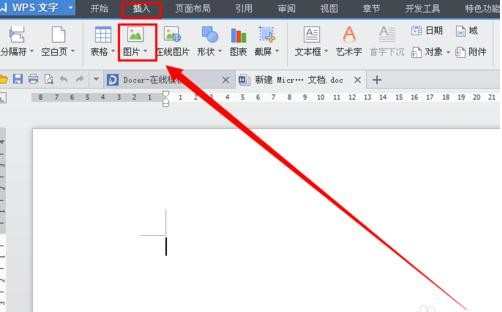
图片的大小可以自行调整,右击图片,选择“设置对象格式”;
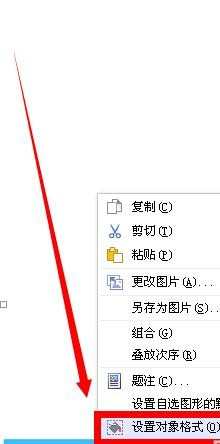
“版式”下“衬于文字下方”,选择“确定”;
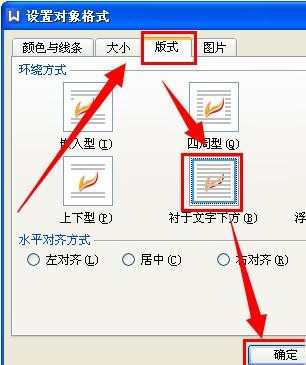
下面是插入文字部分:“插入”下的“文本框”,根据自己的需要选择横版的还是竖版的;
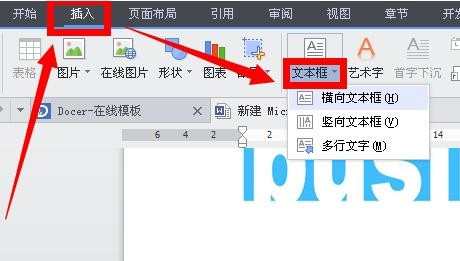
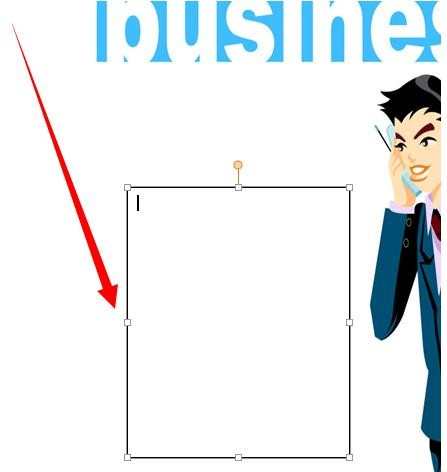
右击文本框,选择“设置对象格式”;
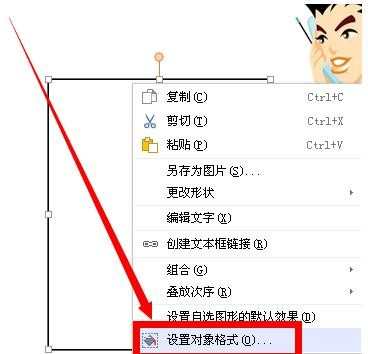
如图,颜色都设置成无颜色或白色,然后点击“确定”;
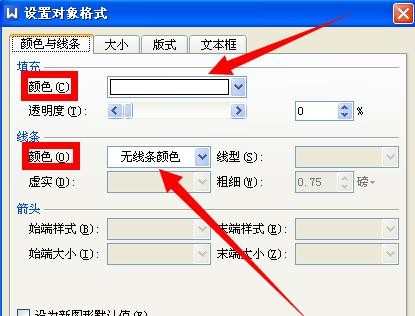
在文本框中输入自己想在封面上体现的文字,如姓名,地址,联系方式等等;
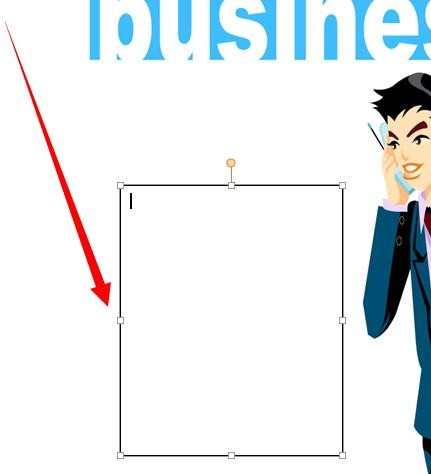
最终就制成了简历封面啦。
